
日本HPのコスパの高いWindowsPC「HP Pavilion Aero 13-be」をレビューしたばかりですが、今度はChrome OS搭載の「HP Chromebook x360 13c」をお借りしました。GoogleのChrome OSは、macOSのシェアを追い抜いたというシェア急上昇中のOS。Chrome OS搭載のChromebookは安く機種が多くセキュリティの問題も少ないので、GIGAスクール構想などでもかなり採用されているみたいですね。
そんなChromebookの進化を体験するために、あえて高コスパモデルでなく、Intel Core i7搭載の高パフォーマンスモデル「HP Chromebook x360 13c」を使ってみました。

HP Chromebook x360 13cは、カラーはナチュラルシルバーでChromebookでありがちなチープさを感じない高級感漂う外観。Chromebookのロゴが控えめでHPのロゴもプレミアムモデルのシンプルなものになっています。
お借りしたのは第10世代インテル Core i7-10510U プロセッサー、メモリ16GB、SSD 256GB搭載のWindowsもサクサク動きそうな高スペックモデル。重量は約1.36kgと少し重めですが、MIL-STD 810G準拠の丈夫さなどで安心。
材質の一部には再生アルミニウムやオーシャンバウンド・プラスチックを使用しているそうです。

背面はシンプルでファンとスピーカーの穴が見えますね。滑り止めなども含めHP Pavilion Aero 13-beと似た感じです。サイズ感もちょうど同じですね。

右側面にはSIMカードスロット、microSDカードスロット、USB Type-C、USB Type-A。
USB Type-Aは差し込むときに口が広がる構造になっています。

左側面にはヘッドホン端子、USB Type-C、セキュリティロック、電源ボタン、音量調整、カメラキルスイッチ。
カメラキルスイッチは物理スイッチでカメラのレンズを塞ぎ、不意のカメラオンなどを防ぎます。

側面はピカピカの削り出しアルミ感が出ていてオシャレ。前面中央には少し引っかかりが作ってあるので軽い力で画面を開けることができます。

画面は好きな角度に止めることができ、

180度、さらに360度まで回転させることができます。

キーボードは標準的なタイプでとても打ちやすいですね。バックライトも白でオシャレ。スピルレジスタンスで水こぼしなども防ぎます。ファンクションキーは特殊で色々な機能が割り当てられています。
スペースキーの左右がMacのように英数・かなになっているのも便利。

Chromebookは子供の利用への配慮もなされています。


指紋認証にも対応しています。

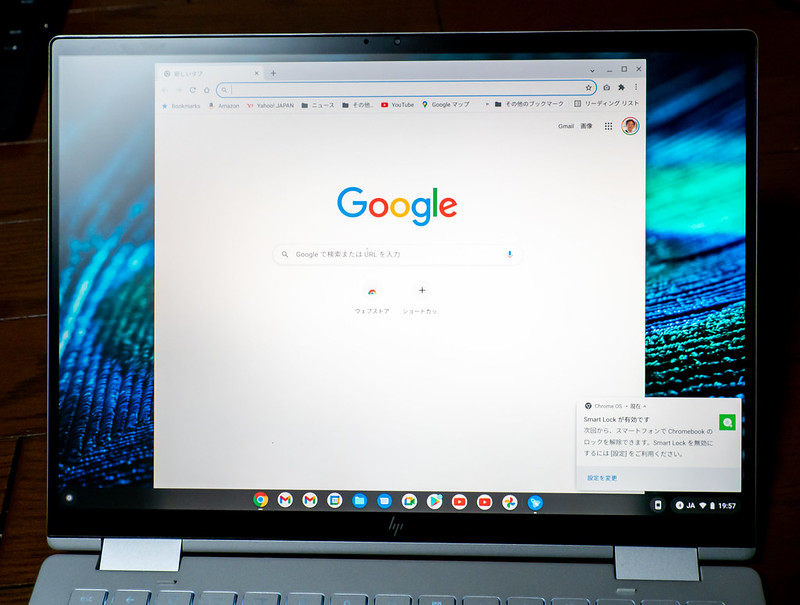
13.5インチのWUXGA+(1920×1280)IPSディスプレイはかなり広いですね。とても狭額縁になっています。タッチ対応ですので、タッチで操作することもできます。発色は少しイマイチですが、プライバシースクリーンの影響かもしれません。

プライバシースクリーンは8の上にあるファンクションキーを押すだけで、

斜め方向からの画面が見えづらくなる機能。プライバシーフィルターを貼ったりする必要がありません。
公共の場所でパソコンを利用する場合に便利な機能です。

画面が180度以上回転するので、テントスタイルで動画鑑賞なども可能。
BANG & OLFSENと共同開発したというサウンドも、良い音がしますね。

360度回転させればタッチ操作にも対応しているのでタブレットのような感覚で使うことができます。
別売りのUSI(Universal Stylus Initiative)ペンを購入すればペン入力もできます。
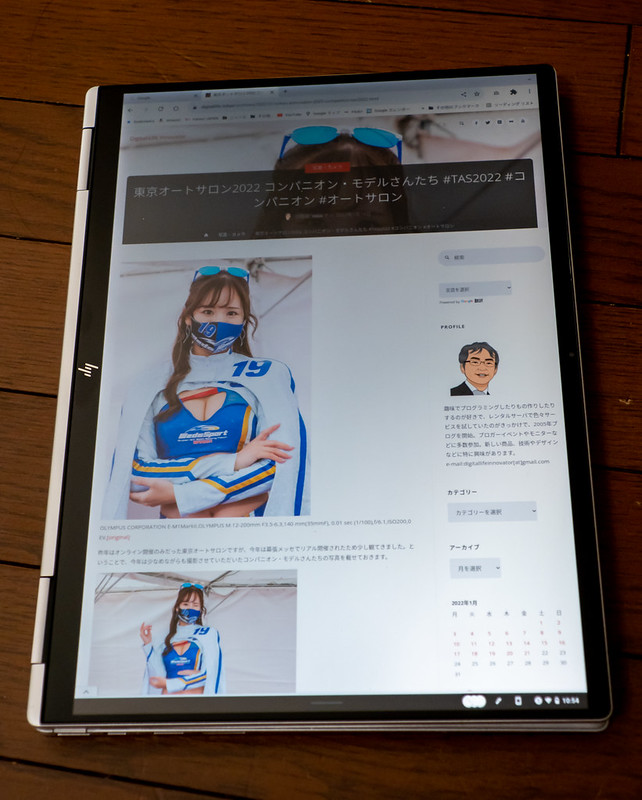

付属の65W USB Type-C ACアダプタで急速に充電することができます。

画面下に並んでいるアプリケーション以外のアプリケーションは、左下のアイコンを押すと、検索バーが出てきてそこで検索したり、
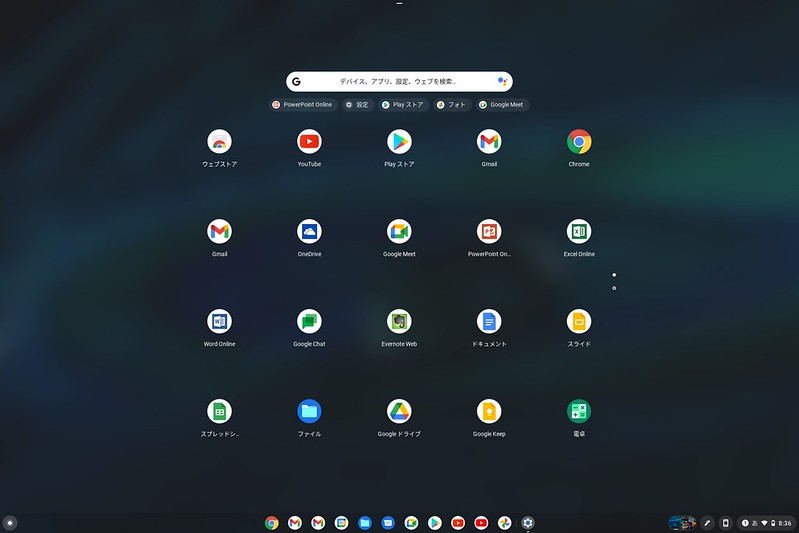
さらに上に引き上げると一覧で並んでいるので、そこで選んだりします。

Google Playでアプリケーション追加するのですが、Androidアプリが利用できるので、かなり豊富なアプリケーションが動きますね。
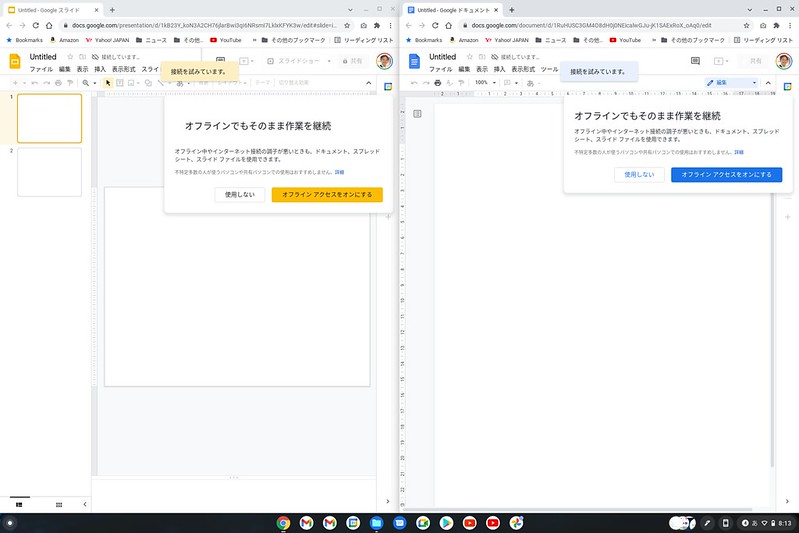
Office系のアプリとしてはGoogleスライド、Googleドキュメント、Googleスプレッドシートが使えます。(それぞれPowerpoint、 Word、 Excelのファイルを扱えます。)
基本的にはオンラインでないと使えないものが多いのですが、これらのアプリはオフラインアクセスをオンにすることで、
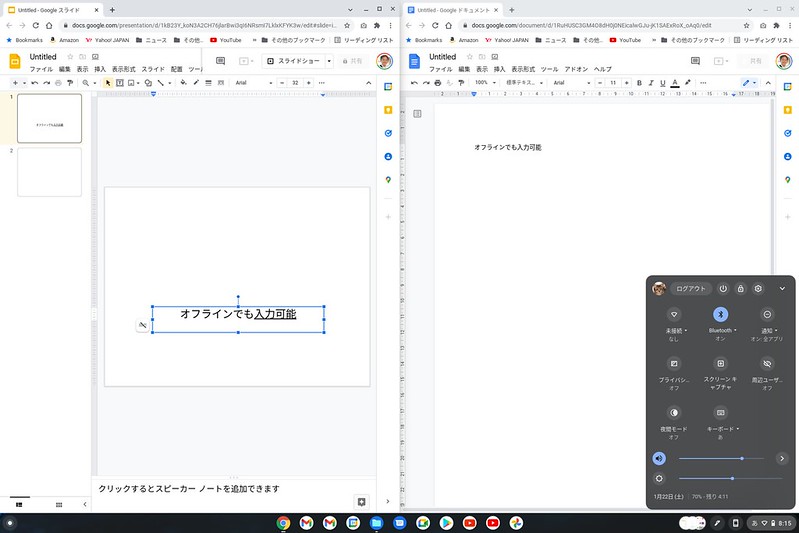
オフライン状態でも編集できるようになります。Chromebookはオンラインでないと使えないと思っていたのですが、オフラインでも使えるようになってきているのですね。

Microsoft365のライセンスを持っていれば、Microsoft Officeの各アプリを使うこともできます。こちらはオンライン状態でないと使えないですが。
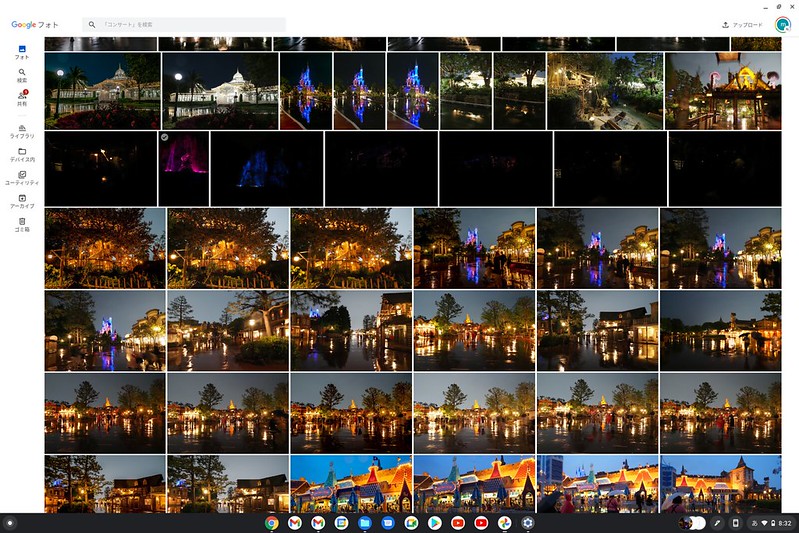
スマートフォンからGoogleフォトに自動でアップロードする設定をしておけば、Googleフォトアプリで撮影した写真を一覧することができます。

さらにGoogleフォトアプリで色調補正などの編集をすることも可能です。

本格的に補正したければ、Lightroomアプリも動きます(要ライセンス)。
写真編集などはCPU等の性能を必要とするため、高パフォーマンスモデルでないとサクサク動かないかもしれません。
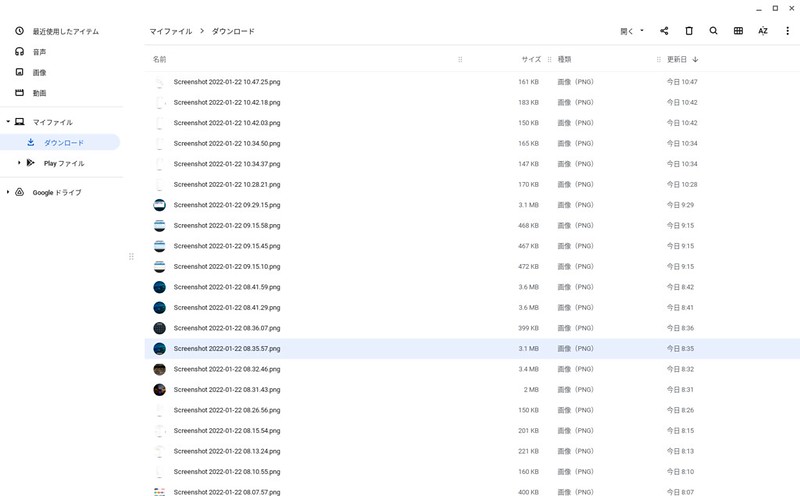
スクリーンキャプチャは、右下のメニューから静止画・動画を取れますし、Ctrl+4の上のファンクションキーで画面全体のキャプチャを取ることができます。取ったキャプチャはマイファイルのダウンロードフォルダに入っています。
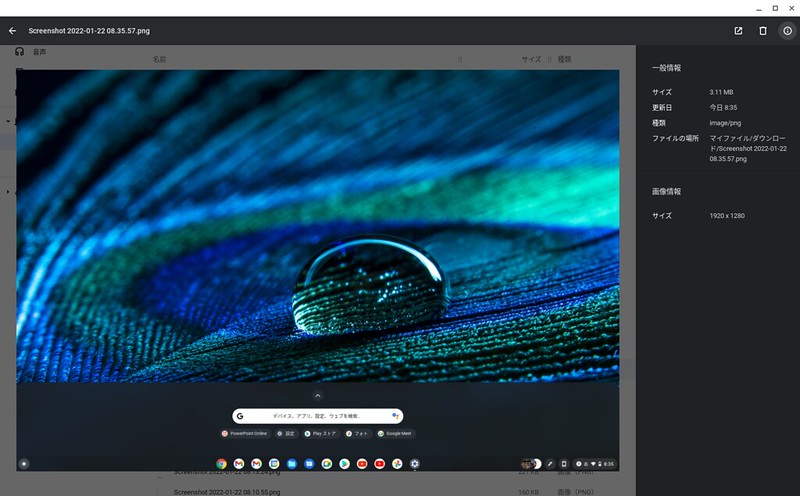
ファイルを選んだ状態でスペースキーを押すと、ファイルを開かなくても画像やその情報を確認できるのも良いですね。

Chromebookは、Googleアカウントに登録されているスマートフォンと簡単に接続することができます。

Androidスマートフォンと連携させると、
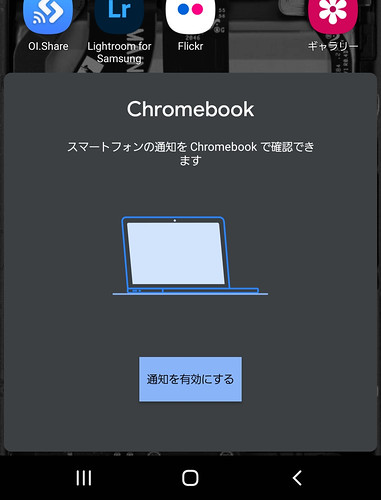
スマートフォン側で通知を有効に
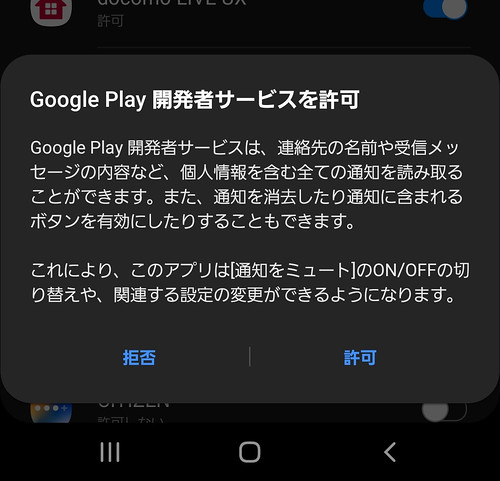
さらに開発者サービスを許可することで、スマートフォンの通知をChromebookで確認できるようになります。
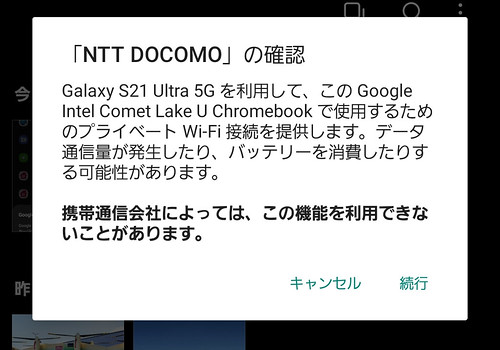
さらに、インスタントテザリングという機能で、簡単にスマートフォン経由でネット接続できるようになります。

普通のテザリング機能を使うときと比べて、Chromebook側の操作だけで接続できるのが便利なところ。

本体にSIMカードを差し込んで、4GLTEのモバイルインターネット接続ができるようにもできます。
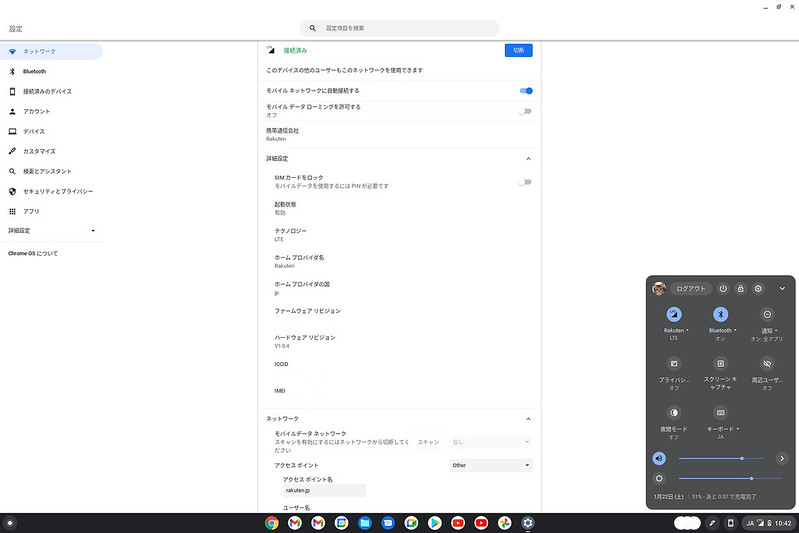
楽天モバイルのSIMカードを差し込んでみましたが、問題なくサクサクとインターネットアクセスできました。
ほぼオンライン前提のChromebookなだけに、様々な通信手段が用意されているのは良いと思います。

さて、Intel Core i7を搭載しているということでパフォーマンスも気になるところですが、Chromebookではネイティブアプリをインストールすることはできないので、Androidアプリのベンチマークテストをしてみました。Androidアプリなので多少のオーバーヘッドがあります。
Geekbench 5というベンチマークソフトを動かしたところ、シングルコア 1024、マルチコア 2282というスコアでした。

シングルコアではGalaxy S21 Ultra 5Gよりも高速。

マルチコアでは劣りますが、多くのChromebookとの比較ではかなり高いパフォーマンスでした。
Chromebookだから安いのをというのでなく、あえて高パフォーマンスなChromebookで、ストレスフリーに利用するという選択肢もありですね。

Chromebookは、OSのバージョンアップやセキュリティという心配が少なく、ファイルはGoogleドライブに置いておけば別の端末からも参照可能でPCが壊れたときの心配もなし。困ったときは設定を出荷時状態にリセットすれば良いとスマートフォンのような手軽さでパソコンとして大画面・マルチウィンドウで十分使えるという、スマホとパソコンの良いとこ取り。カスタマイズ性は犠牲になっているので、クリエイティブや特殊なアプリを動かしたい、ソフトウェアを開発したいといった用途には向きませんが、Webブラウジング・動画鑑賞・ソーシャルネットワーク・資料作成・Web会議などを使うライトな用途には十分ですね。コロナ禍で普及したテレワーク・遠隔授業などで新たにパソコンを使いたいという人に良い選択肢だと感じました。
HP Directplus: HP Chromebook x360 13c
HP Directplusでは、1/27までの期間限定でChromebookお試しキャンペーンが実施されています。様々なChromebookをお得に手に入れるチャンスなので、見てみては?レビューしたHP Chromebook x360 13cも29,800円オフになっています。
HP Directplus: 期間限定!Chromebookお試しキャンペーン






